Apple TV kasutusjuhend
- Tere tulemast
- Mis on uut operatsioonisüsteemis tvOS 18?
-
-
- Heli ja video voogesitamine Apple TV-ga
- AirPlay-toega kõlarite kasutamine Apple TV-ga
- AirPods- või Beats-kõrvaklappide kasutamine Apple TV-ga
- Bluetooth-seadmete ühendamine
- iPhone’i, iPad või Apple Watchi kasutamine kaugjuhimispuldina
- iPhone’i või iPad kasutamine klaviatuurina
- iPhone’i või iPad kasutamine veebikaamerana
- Apple TV juhtimiseks Siri kasutamine teistes seadmetes
-
-
- TV rakenduse ülevaade
- Minge Apple TV rakendusse
- Apple TV+, MLS Season Passi või kanali tellimine
- Home-kuva vaatamise alustamine
- Video taasesituse juhtimine
- Search Apple TV rakenduses
- Apple TV+ orginaalsarjade vaatamine
- MLS-i vaatamine
- Spordi vaatamine
- Filmide või telesaadete ostmine või laenutamine
- Teie kogus olevate filmide ja telesaadete sirvimine
- Soovituste haldamine
- Apple TV rakenduse seadete muutmine
-
- Rakenduse Music ülevaade
- Teenuse Apple Music tellimine
- Kuulamise alustamine Home-kuvas
- Muusika juhtimine taasesituse ajal
- Lugude, esitajate või albumite otsimine
- Uue muusika avastamine
- Funktsiooni Apple Music Sing kasutamine
- Muusika koos esitamine SharePlay abil
- Raadiojaamade kuulamine
- Muusikavideote vaatamine
- Oma kogus oleva muusika sirvimine
- Vaadake, mida sõbrad kuulavad
- Soovituste haldamine
- Rakenduse Music seadete reguleerimine
-
- Rakenduse Fitness ülevaade
- Apple Watchi või iPhone’i ühendamine
- Teenuse Apple Fitness+ tellimine
- Treeningu alustamine kuvast For You
- Treeningu üksikasjade kuvamine ning taasesituse juhtimine
- Treeningute sirvimine või otsimine
- Treeningute salvestamine hilisemaks
- Treeningute kombineerimine virnadega
- Kohandatud kava vaatamine ja haldamine
- Treenige SharePlay abil koos
- App Store
- Search
-
-
- Kaugjuhtimispuldi seadete muutmine
- Salvestusruumi vabastamine
- Wi-Fi-võrguseadete muutmine
- Ühekordse sisselogimise seadete muutmine
- Kindlate kasutaja seadete reguleerimine
- Kindlate rakenduste seadete reguleerimine
- AirPlay ja HomeKiti seadete reguleerimine
- Siri seadete reguleerimine
- Privaatsusseadete reguleerimine
- Autoriõigused
VoiceOveri seadete reguleerimine
Saate reguleerida VoiceOveri seaded, et muuta VoiceOveri häält, määrata liikumiseelistusi või kohandada oma VoiceOveri rootorit.
Avage Apple TV-s rakendus Settings
 .
.Valige Accessibility > VoiceOver, seejärel reguleerige mis tahes alltoodud seadeid.
Valik
Kirjeldus
Navigation Style
Valige Follow Focus, et tagada VoiceOveri liikumine pühkimisel ainult ühe üksuse võrra. Valige Direct Touch, kui soovite pühkimisel kerida mitme üksuse võrra korraga.
Märge: See seade kehtib ainult siis, kui kasutate VoiceOverit navigeerimisrežiimis.
Verbosity
Määrab, kui palju teksti VoiceOver ette loeb.
Lülitage Speak Detected Text sisse, et lubada VoiceOveril lugeda esile tõstetud üksusel automaatselt tuvastatud tekst ette.
Valige Media Descriptions, et valida kuidas subtiitrid ja SDH väljastatakse meedia taasesitusel.
Voice
Valige VoiceOveri jaoks erinev hääl.
Valige loendist häälekategooria, seejärel liikuge hääle juurde ning vajutage eelvaate kuvamiseks kaugjuhtimispuldil nuppu
 . Kasutamiseks valige hääl (või vajadusel laadige see alla).
. Kasutamiseks valige hääl (või vajadusel laadige see alla).Pronunciations
Valige VoiceOveri kohandatud häälduste vaatamiseks, muutmiseks või lisamiseks.
Speech Rate
Valige VoiceOveri kiiruse muutmiseks. Uue väärtuse määramiseks pühkige klõpsamisplaadil või puutepinnal, seejärel vajutage kinnitamiseks kaugjuhtimispuldil nuppu
 või
või 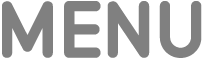 .
.Use Pitch
Lülitage sisse, et VoiceOver saaks muuta konteksti tuvastamiseks helikõrgust.
Rotor
Valige, millised VoiceOveri seaded kaasatakse VoiceOveri rootorisse. Vt. VoiceOveri rootorijuhikute aktiveerimine.
Braille
Valige Braille-ekraani seadete reguleerimiseks. Vt. Braille-seadete reguleerimine.
Double-click Timeout
Valige kaugjuhtimispuldi topeltklõpsamise aja määramiseks, kui VoiceOver on aktiivne.
Audio Channels
Valige, millistest helikanalitest saadetake VoiceOveri heli läbi.
Märge: VoiceOver kasutab automaatselt keelt, mis on määratud Apple TV-s peamiseks keeleks. Kui muudate Apple TV keelt, siis peate võib-olla ka lähtestama VoiceOveri ja Braille-ekraani keele. Vt. Keele või piirkonna muutmine Apple TV-s.